هل يتعطل نقل البيانات إلى iPhone 17؟ الأسباب والحلول
قد يؤدي ضعف الشبكة، وحجم الملفات الكبير، وإصدار iOS القديم إلى توقف نقل بيانات iPhone. إذا كنت ترغب في التخلص من هذه القيود ونقل جميع ملفاتك إلى iPhone 17 بسلاسة، فإن AnyRec PhoneMover هو خيارك الأمثل دائمًا. يمكنك نقل الصور والفيديوهات والموسيقى والمستندات وجهات الاتصال والرسائل وغيرها بين iPhone 17 والأجهزة الأخرى بأمان وسرعة دون فقدان البيانات.
قائمة الدليل
الجزء 1: لماذا يتعطل عند نقل البيانات إلى iPhone الجزء 2: أفضل طريقة لتجنب مشكلة توقف نقل البيانات إلى iPhone الجزء 3: 6 طرق لإصلاح مشكلة توقف نقل البيانات إلى iPhone الجزء 4: الوقت اللازم لطرق نقل بيانات iPhone المختلفة الجزء 5: الأسئلة الشائعة حول نقل البيانات إلى iPhone المتوقفالجزء 1: لماذا يتعطل عند نقل البيانات إلى iPhone
هناك العديد من الأسباب التي قد تؤدي إلى توقف جهازك عن العمل عند نقل البيانات إلى الآيفون، خاصةً عند استخدام النقل اللاسلكي. يمكنك التحقق مما إذا كان الآيفون الخاص بك قد توقف بسبب هذه الأسباب.
1. اتصال الشبكة غير مستقر
عندما تكون شبكة جهاز iPhone الخاص بك ضعيفة، فسيؤدي ذلك إلى توقف جهاز iPhone 17 عن نقل البيانات. أو أن المسافة بين جهاز iPhone وجهاز آخر بعيدة جدًا، مما يؤدي إلى اتصال غير مستقر.
2. الملفات كبيرة جدًا بحيث لا يمكن نقلها
إذا كانت البيانات أو الملف الذي تريد نقله كبيرًا جدًا، فقد يتعطل النقل. إن أمكن، يمكنك محاولة نقل البيانات إلى جهاز iPhone الجديد عدة مرات.
3. لا يحتوي جهاز iPhone الخاص بك على مساحة كافية
عند امتلاء مساحة التخزين على جهاز iPhone، قد تتوقف عملية النقل وتتعطل. لذلك، يمكنك تحميل البيانات إلى مساحة تخزين سحابية أو استخدامها. برنامج ضاغط الفيديو المجاني من AnyRec لتغيير حجم مقاطع الفيديو الكبيرة بسرعة.
4. إصدار iOS قديم
إذا لم تُحدِّث إصدار iOS إلى أحدث إصدار iOS 18/26 في الوقت المناسب، فقد يتعطل جهاز iPhone الخاص بك عند نقل البيانات. سيؤدي استخدام إصدار قديم أو اختلاف إصدارات iOS على جهازين إلى بعض المشاكل، لذا يجب تحديثه في الوقت المناسب.
الجزء 2: أفضل طريقة لتجنب مشكلة توقف نقل البيانات إلى iPhone
بعد تعلم كيفية إصلاح نقل البيانات إلى جهاز iPhone جديد عالق ، من الأفضل أن يكون لديك بديل كلما حدثت المشكلة مرة أخرى. يمكن أن يكون نقل الملفات أسهل مع برنامج AnyRec PhoneMoverيدعم هذا التطبيق الأجهزة الشائعة مثل iPhone وAndroid وMac وWindows. استخدم كابل USB لتوصيل جهاز iPhone الخاص بك بجهاز آخر دون أي توقف. يمكنك استخدامه بسهولة لنقل المستندات والصور والفيديوهات وجميع الملفات دون عناء. كما يمكنك متابعة عملية النقل باستمرار لتجنب مشاكل فقدان البيانات أو نقل البيانات إلى جهاز iPhone عالق.

انقل البيانات بشكل فعال من الأجهزة القديمة إلى أجهزة iPhone الجديدة، مثل الموسيقى ومقاطع الفيديو والصور والملفات المهمة الأخرى.
بنقرة واحدة فقط يمكنك نقل الملفات ذات أحجام الملفات الأكبر والتنسيقات الفريدة في ثوانٍ قليلة.
تنظيم الملفات عن طريق حذف التكرارات وتحرير مساحة التخزين لكل من أجهزة الإرسال والاستقبال.
بديل ممتاز لبرنامج iTunes بدون قيود على عدد أو حجم الملفات، ولا قيود أخرى على الأجهزة.
تحميل آمن
الخطوة 1. نزّل برنامج AnyRec PhoneMover وشغّله على جهاز Windows/Mac. في الوقت نفسه، ثبّت MobieSync على جهاز iPhone للاتصال ببرنامج AnyRec PhoneMover. يُرجى توصيل الجهاز بشبكة Wi-Fi نفسها.

الخطوة 2. بعد الاتصال، ستظهر لك معلومات هاتفك. ويمكنك الآن نقل جميع البيانات، مثل الصور والموسيقى والفيديوهات وجهات الاتصال وغيرها، من اللوحة اليسرى. تتوفر أيضًا وظائف إضافية لإنشاء نغمة رنين على iPhone، وإزالة الملفات المكررة، وغيرها.

الخطوه 3. الآن، يمكنك تحديد مربعات الاختيار الخاصة بالملفات التي ترغب بنقلها. ثم انقر على زر "توصيل جهاز جديد" من القائمة العلوية، ثم وصّل هاتف iOS الجديد. وأخيرًا، ابدأ نقل البيانات دون أي مشكلة.

تحميل آمن
الجزء 3: 6 طرق لإصلاح مشكلة توقف نقل البيانات إلى iPhone
يمكن أن تتسبب العديد من الأسباب في توقف نقل البيانات إلى جهاز iPhone جديد؛ وبالتالي، يمكنك العثور على الأسباب المحتملة أولاً ثم اتباع الحلول أدناه لإصلاح مشكلتك.
الحل 1: ضع الأجهزة بالقرب من
أبسط طريقة لإصلاح مشكلة بدء التشغيل السريع في iPhone هي وضع الجهازين بالقرب من بعضهما عند تصدير الملفات. تحلّ بالصبر عند نقل البيانات، فقد تواجه انقطاعات في حال عدم حدوث ذلك.

الحل 2: تحقق من سعة تخزين iPhone الجديد وانتظر بصبر
إذا كانت مساحة تخزين جهاز iPhone الجديد ممتلئة، فلن يتم نقل بياناتك القديمة إلى الجديد. لذا، انقر على "الإعدادات" ثم "عام". ابحث عن "التخزين" وقم بتفريغ بعض المساحة. ثم انتظر قليلًا. كما أن اتصال Wi-Fi البطيء وغير المستقر يتسبب في توقف نقل بيانات iPhone. على سبيل المثال، يمكنك الانتظار من 10 إلى 15 دقيقة.
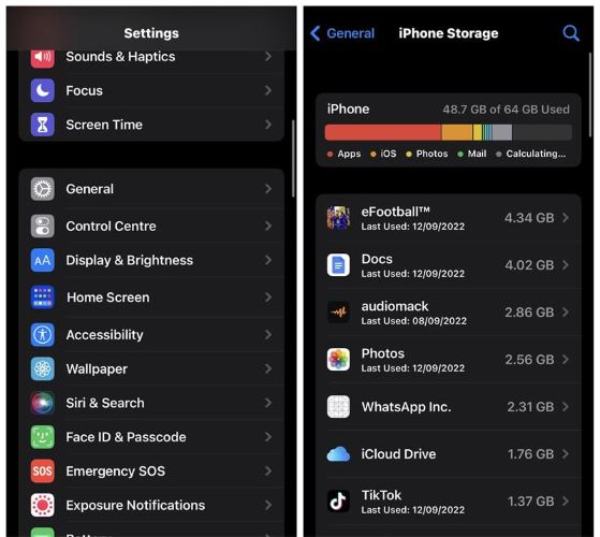
الحل 3: التحقق من إصدار iOS
انتقل إلى تطبيق "الإعدادات" في هاتفك وانقر على القائمة "عام". ثم اضغط على زر "تحديث البرنامج" للتحقق من الإصدار وتحديثه إلى الإصدار الأحدث من خلال النقر على زر "تنزيل وتثبيت".

الحل 4: أعد تشغيل iPhone الجديد
يُفضّل التحقق من جهاز iPhone الجديد عندما يستغرق النقل وقتًا طويلاً. يجب أن تكون العملية قد اكتملت، والواجهة متوقفة فقط. أوقف النقل أو شغّل الجهاز قسرًا عند عدم حدوث أي تقدم. قد يُحلّ هذا أيضًا مشكلة عدم عمل AirDrop على iPhone.

الحل 5: توفير شبكة Wi-Fi مستقرة
يمكن أن تؤدي شبكة Wi-Fi الضعيفة إلى بطء نقل الملفات، لذا تأكد من استقرار الإنترنت لديك. يمكن أن يتسبب ذلك في توقف تطبيق Move to iOS عند مشكلة مدتها دقيقة واحدة أيضًا. لهذا السبب يشتكي العديد من الأشخاص من أن عملية النقل من Android إلى iPhone تستغرق وقتًا طويلاً. ولجعل الأمر أسرع، افصل الأجهزة الأخرى من القائمة لتقليل الانقطاع. علاوة على ذلك، يمكنك إعادة تشغيل جهاز التوجيه لنقل الملفات بشكل أسرع. أو يمكنك التبديل إلى اتصال Wi-Fi أو اتصال بيانات خلوي جديد.
الحل 6: نقل البيانات إلى iPhone 17 باستخدام iTunes/Finder
إذا واجهت iPhone عالقًا على شعار Apple عند النقل من الجهاز السابق، فيمكنك استعادة iPhone من النسخة الاحتياطية الأخيرة. إليك الخطوات التي يمكنك اتباعها.
الخطوة 1. قم بتوصيل جهاز iPhone الجديد بجهاز الكمبيوتر الخاص بك عبر كابل USB. اضغط بسرعة على زر "رفع مستوى الصوت" ثم حرره ثم زر "خفض مستوى الصوت". لاحقًا، اضغط مع الاستمرار على الزر "الجانبي" حتى ترى شعار Apple.
الخطوة 2. بعد ذلك، قم بتشغيل iTunes على نظامي التشغيل Windows وmacOS Mojave أو الإصدارات الأقدم أو Finder على نظام التشغيل macOS Catalina والإصدارات الأحدث. انقر فوق الزر "استعادة النسخة الاحتياطية". اختر ملف النسخ الاحتياطي الأخير. وفي وقت لاحق، انقر فوق الزر "استعادة" لتأكيد ذلك.

يجب عليك أولاً إجراء نسخ احتياطي لجميع البيانات من جهاز iPhone القديم الخاص بك، ثم قضاء حوالي 30 دقيقة لاستعادة البيانات إلى جهاز iPhone الجديد الخاص بك. وبالتالي، قد يكون الأمر معقدًا بالنسبة لك.
الجزء 4: الوقت اللازم لطرق نقل بيانات iPhone المختلفة
تعتمد سرعة النقل أيضًا على الأداة والكابل اللذين تختارهما. يمكنك مراجعة الجدول أدناه لاختيار الأداة المناسبة. سيؤدي ذلك أيضًا إلى حل مشكلة توقف نقل البيانات، بل وتحسين كفاءته.
| أداة/طريقة النقل | الوقت التقريبي لـ 64 جيجابايت |
| USB-C (USB 3.2/Thunderbolt) | 2-4 دقائق |
| كابل لايتنينج | 30-45 دقيقة |
| هجرة iPhone (سلكية/لاسلكية) | 20-40 دقيقة/40 دقيقة-1.5 ساعة |
| AirDrop (بيئة Wi-Fi 6) | 30-50 دقيقة |
| iCloud | 1.5-2 ساعة |
| نقل الهاتف من AnyRec | 10-15 دقيقة |
الجزء 5: الأسئلة الشائعة حول نقل البيانات إلى iPhone المتوقف
-
كم من الوقت يستغرق نقل جميع الصور من جهاز iPhone القديم إلى جهاز جديد؟
يمكن أن يكون تصدير الصور أسرع أو أبطأ اعتمادًا على الاتصال بالإنترنت وتحديث البرنامج. ستؤثر جودة الملف وحجمه أيضًا على الوقت.
-
كيف أتجنب توقف جهاز iPhone القديم عند نقل البيانات؟
يُقترح تجنب نقل الملفات أو التطبيقات الكبيرة الحجم. يمكنك أيضًا مسح ذاكرة التخزين المؤقت وملفات تعريف الارتباط قبل متابعة النقل. ابحث عن اتصال Wi-Fi آخر بشبكة مستقرة إذا كنت تستخدم نقلًا لاسلكيًا.
-
هل يؤثر وضع الطاقة المنخفضة على نقل البيانات إلى جهاز iPhone جديد؟
نعم إنها كذلك. يعد وضع الطاقة المنخفضة ميزة تحد من وظائف iPhone لتوفير الطاقة. ولكن قد يؤدي ذلك إلى بطء عملية النقل عند تفعيلها، وقد تحتاج إلى إلغاء تنشيطها في الوقت الحالي.
-
كم من الوقت يستغرق نقل البيانات إلى iPhone 17 الجديد؟
يستغرق نقل جميع البيانات إلى هاتف iPhone 17 الجديد عبر خاصية البدء السريع حوالي 45 دقيقة. ومن الطبيعي أيضًا أن تستغرق عملية نقل بيانات iPhone بأكملها ساعة تقريبًا. يمكنك تحديث نظام iOS، وتغيير شبكة Wi-Fi، واستخدام برنامج نقل بيانات iPhone، وغير ذلك لضمان نقل سلس.
استنتاج
أخيرًا، يمكنك حل مشكلة التعطل أثناء نقل البيانات إلى جهاز iPhone الجديد. مع أن هناك أسبابًا عديدة لتأخر عملية التصدير، إلا أنه من المحزن حقًا أن تواجه بطءًا في نقل البيانات إلى جهاز iPhone الجديد. بالإضافة إلى ذلك، برنامج AnyRec PhoneMover هو بديل ممتاز لنقل الملفات إلى جهاز آخر. على الأقل مع هذا البرنامج ، لن تواجه تأخيرات أو تتعطل. انقر فوق الزر تنزيل مجاني لتجربته!
تحميل آمن




